CAD怎么画出虚线?
设·集合小编 发布时间:2023-02-14 10:40:13 1180次最后更新:2024-03-08 10:23:23
在CAD画虚线的方法是非常简单的,将图形放大或缩小后,才能看出是虚线,这是因为刚刚画出来的虚线默认比例为1,只要将比例调整到一个合适的大小,虚线就能正常显示。这里完整的画一次虚线给大家演示一下,希望能帮助到大家。
工具/软件
电脑型号:联想(lenovo)天逸510s; 系统版本:Windows7; 软件版本:CAD2007
方法/步骤
第1步
在线型中找一根看似虚线的线型。

第2步
如果找到虚线线型,可跳过2-5步骤;如果找不到,就需要先设置虚线图层。打开图层管理器,快捷键 la 。

第3步
新建→取名→线型:

第4步
选择一根看似虚线的线型→确定→确定。
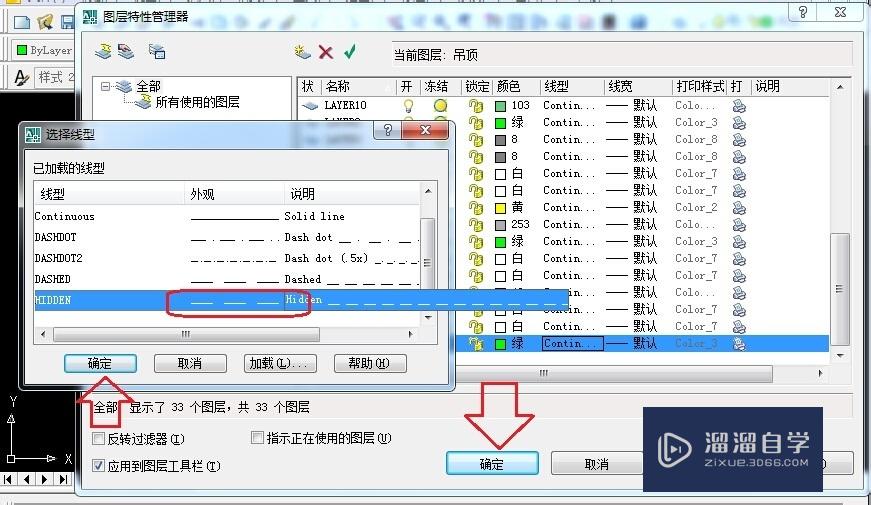
第5步
在图形中先选择刚刚设置好的虚线图层。

第6步
画一条直线,发现虚线不"虚"。

第7步
通过快捷键 mo→回车,打开属性面板,选择画好的直线。

第8步
在线型比例中输入各种大小的数字,从0.00几 到 几千,慢慢调整。

第9步
以下为各种线型比例的虚线。

温馨提示
以上就是关于“CAD怎么画出虚线?”全部内容了,小编已经全部分享给大家了,还不会的小伙伴们可要用心学习哦!虽然刚开始接触CAD软件的时候会遇到很多不懂以及棘手的问题,但只要沉下心来先把基础打好,后续的学习过程就会顺利很多了。想要熟练的掌握现在赶紧打开自己的电脑进行实操吧!最后,希望以上的操作步骤对大家有所帮助。
- 上一篇:CAD如何打印?
- 下一篇:CAD2010安装教程
相关文章
广告位


评论列表